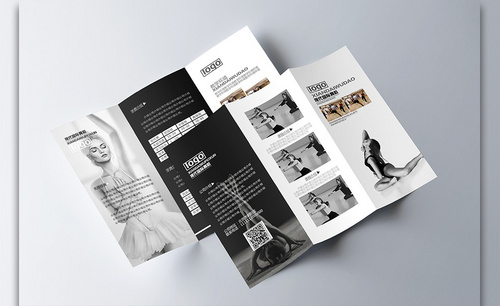AI加PS如何设计珠宝折页
发布时间:2019年10月28日 14:44
1.【打开】AI,【导入】素材,使用【I】吸管工具,【吸取】颜色,【文字】-【文字方向】-【垂直】。调整【字符】9pt,具体如图示。
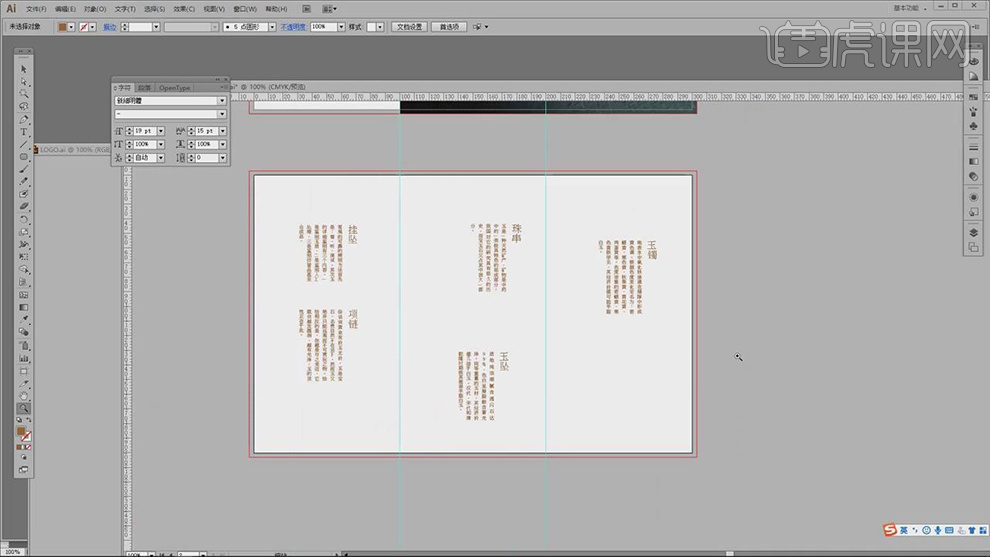
2.【打开】PS,【导入】素材,分别对素材,【Ctrl+Alt+I】图像大小,调整【分辨率】300,【勾选】重新采样,【Ctrl+S】存储为JPEG。
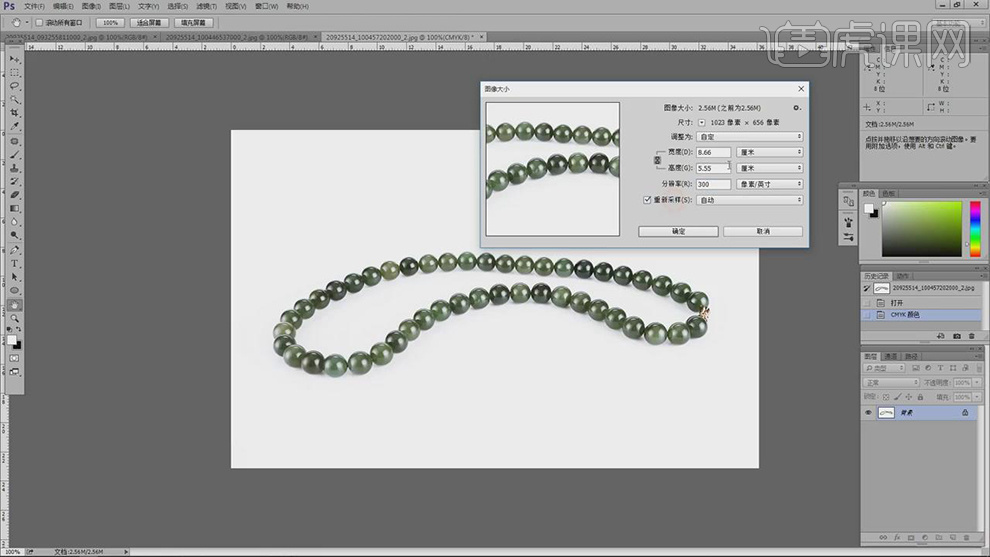
3.【导入】手镯素材,【Ctrl+Alt+I】图像大小,调整【分辨率】300,【宽度】15cm,具体如图示。
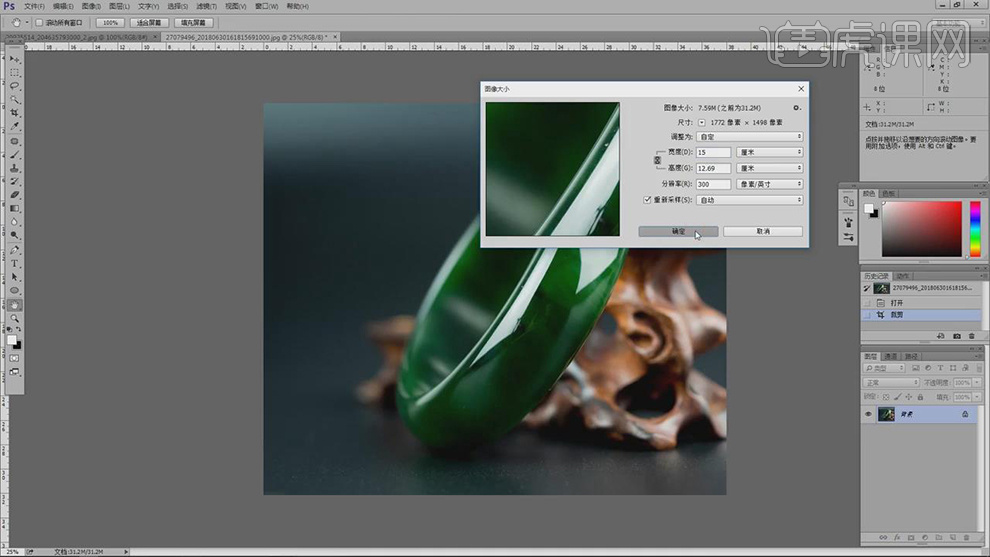
4.导入【素材】,拖动到【图层】中,【Ctrl+T】右键【水平翻转】,调整【图层模式】滤色,使用【画笔工具】,白色画笔,进行涂抹,【Ctrl+S】存储,具体如图示。
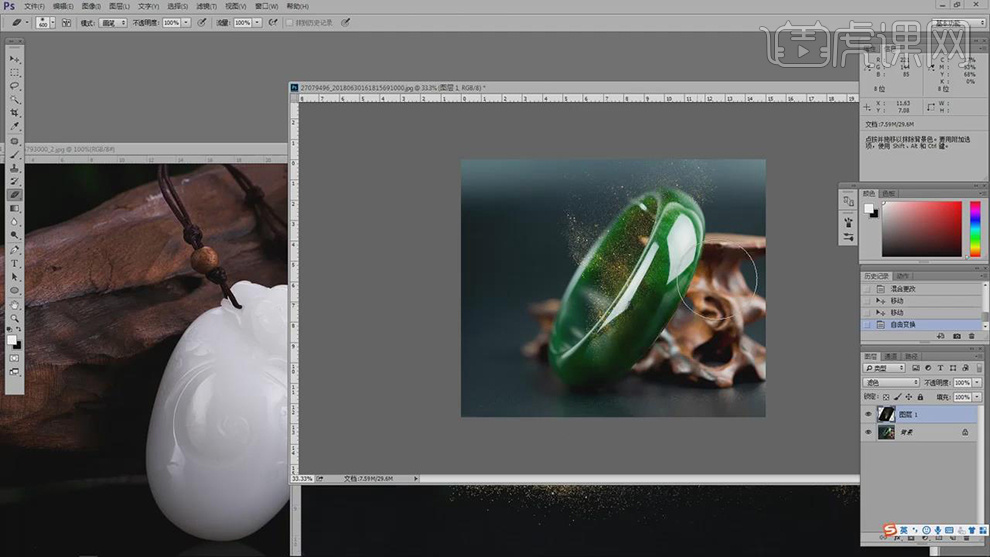
5.【打开】AI,【文件】-【置入】素材,分别调整【位置】与【大小】来进行排版,具体如图示。
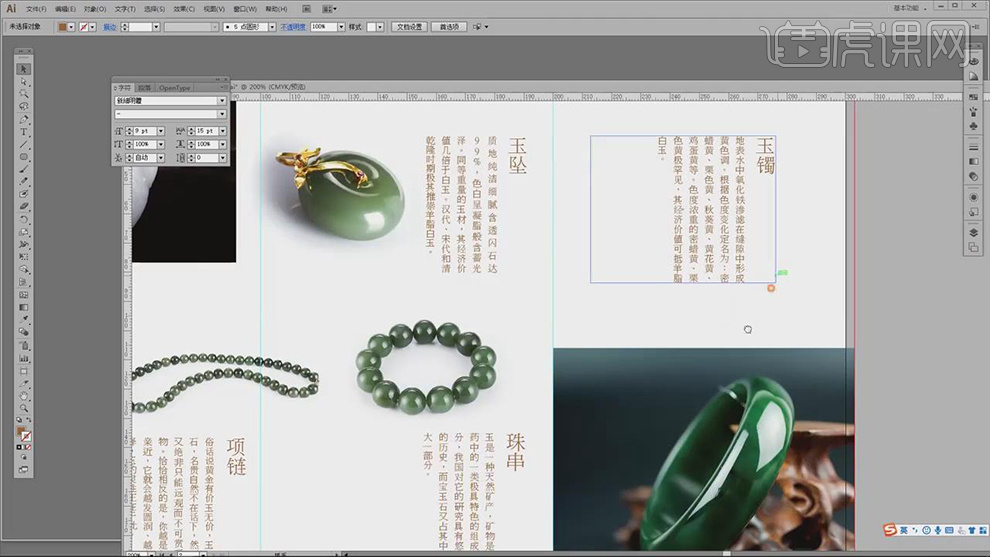
6.使用【T】字符工具,调整【玉镯】字号35pt。使用【直线段工具】,画出【斜线】。调整【描边】0.5pt,调整【位置】,具体如图示。

7.按【Alt+移动复制】斜线,分别调整【位置】。使用【M】矩形选框工具,画出矩形框,【填充】E9E4D7,【C】10%,【M】10%,【Y】15%,【Ctrl+Shift+[】置于底层,具体如图示。
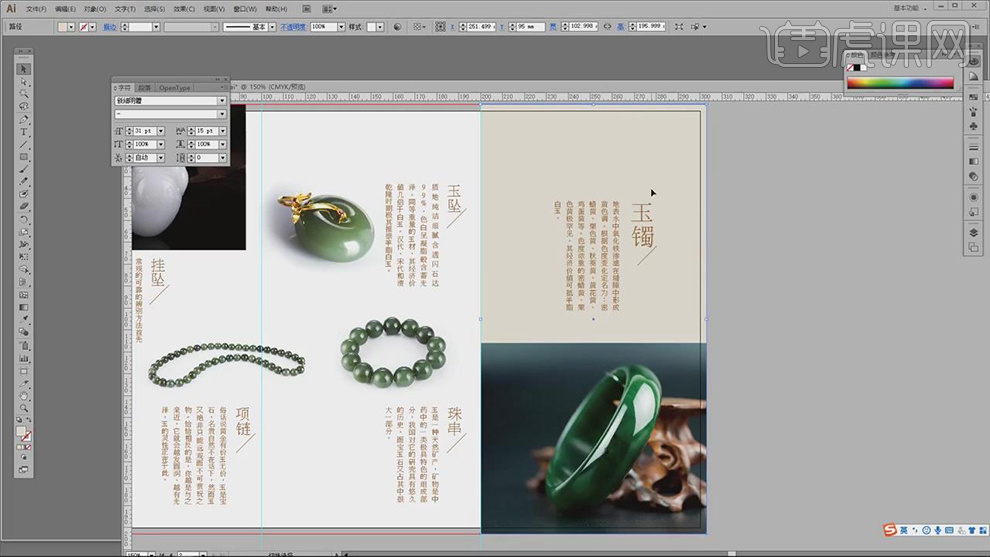
8.【Ctrl+C】复制文字素材,使用【T】字符工具,【Ctrl+V】粘贴文字素材,调整【位置】,具体如图示。
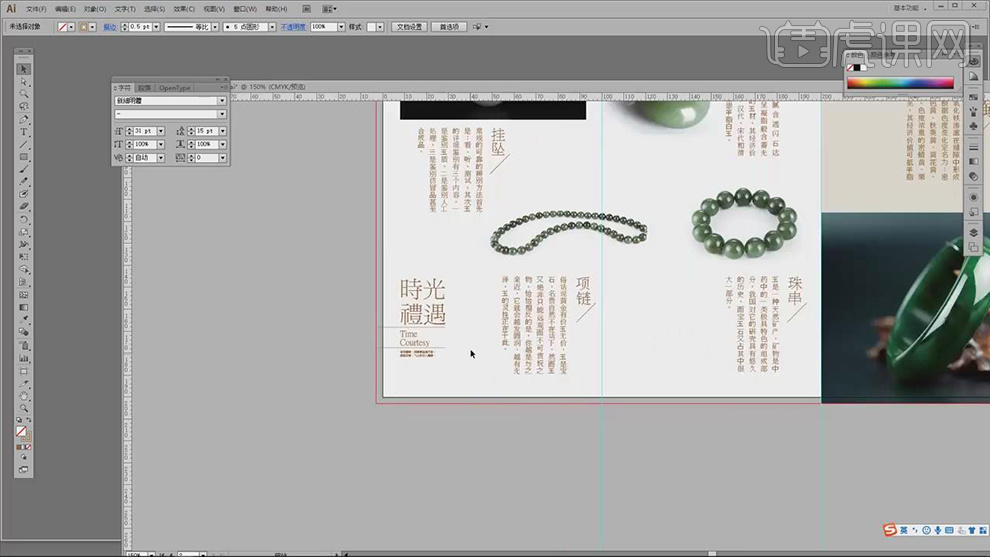
9.使用【T】字符工具,选择【文字】,【填充】黑色。【Ctrl+C】复制素材,【Ctrl+V】粘贴素材,调整【位置】,具体如图示。
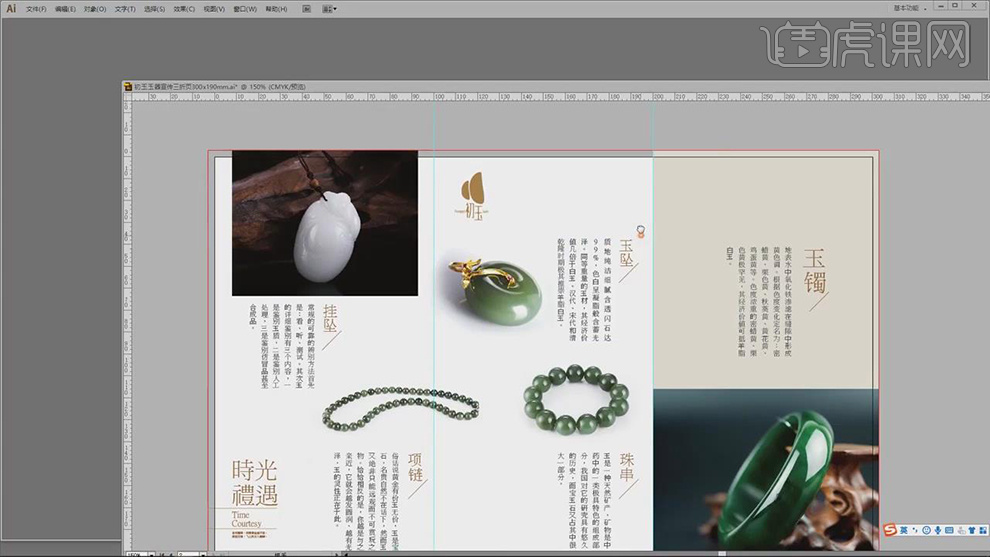
10.【打开】PS,【导入】二维码素材,将【素材】复制,【Ctrl+V】粘贴到【AI】中,调整【文本】字符参数,具体如图示。

11.【文件】-【导出】JPEG,调整【颜色模式】RGB模式,具体如图示。
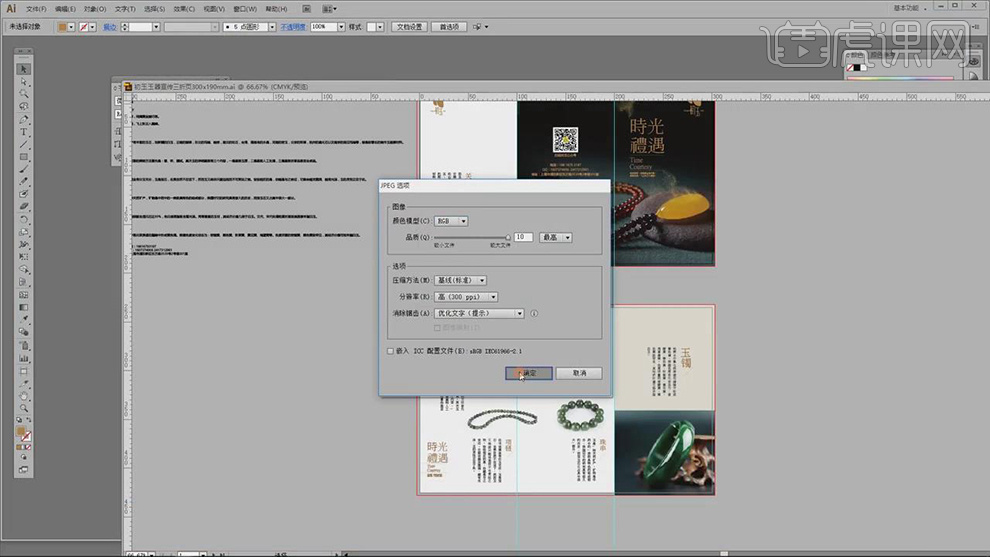
12.【打开】PS,导入【素材】,使用【M】矩形选框工具,进行选区,【Ctrl+J】复制图层,拖动到【图层】中,【Ctrl+T】调整大小与位置,【Ctrl+S】存储,具体如图示。
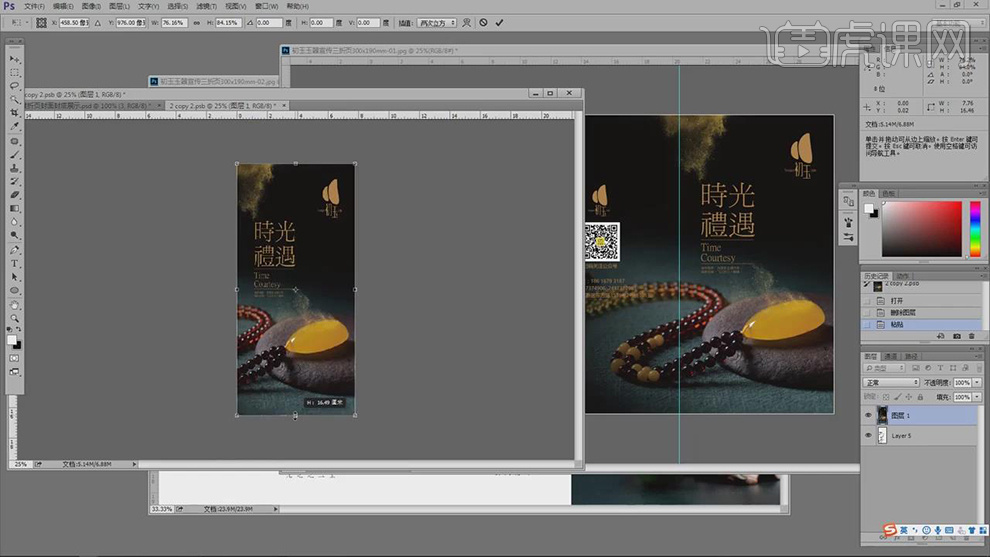
13.使用【M】矩形选框工具,进行选区,【Ctrl+J】复制图层,将【素材】拖动到【图层】中,调整【位置】,进行替换,【Ctrl+S】存储,具体如图示。
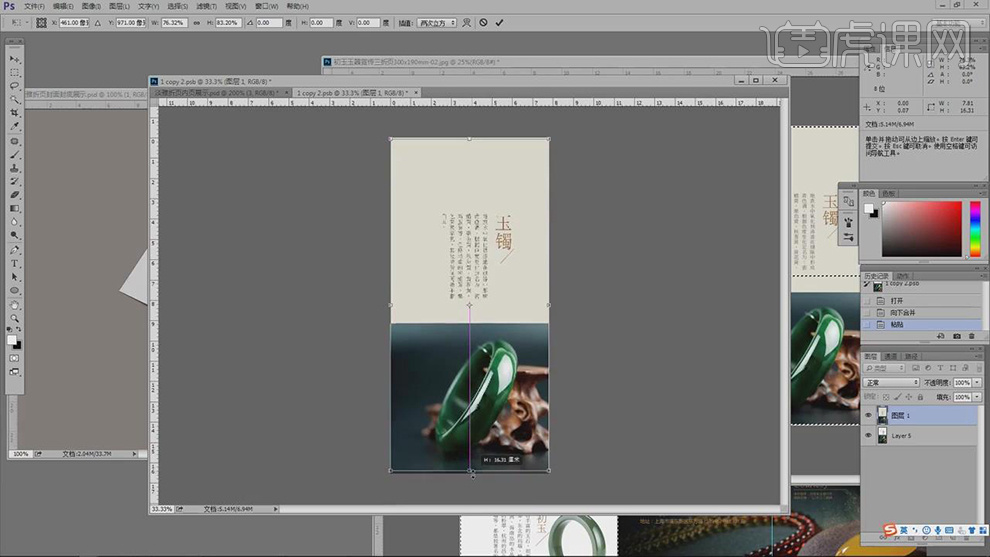
14.【打开】AI,【Ctrl+A】全选,【Ctrl+Shift+O】创建轮廓,【Ctrl+Shift+S】存储,具体如图示。
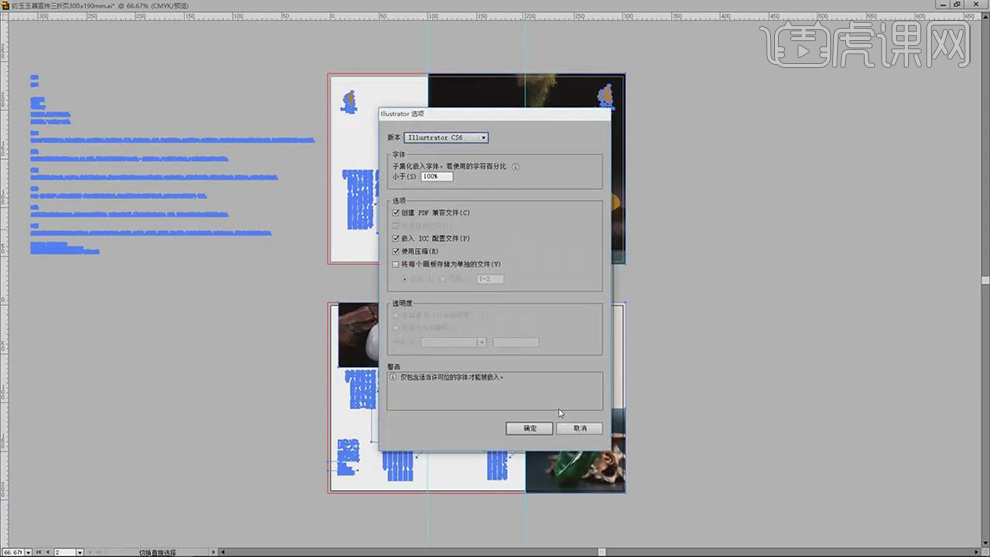
15.最终效果具体如图所示。